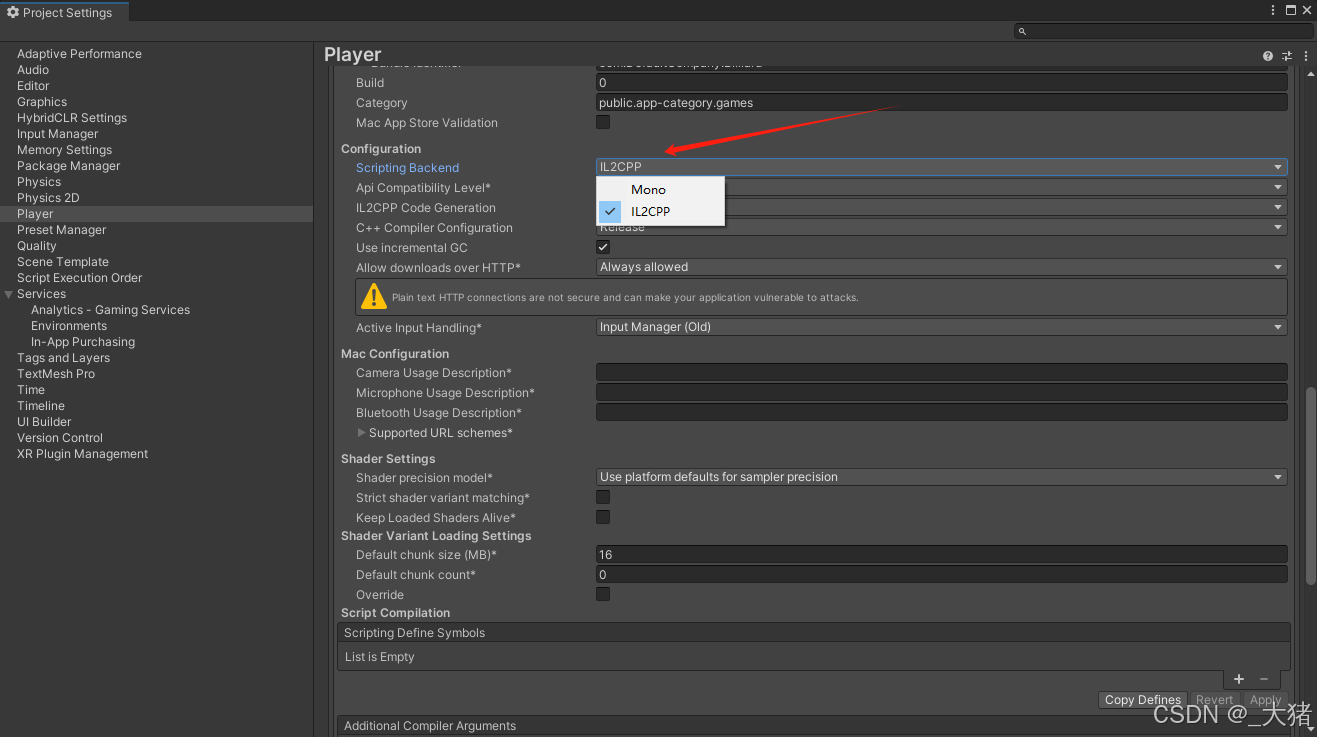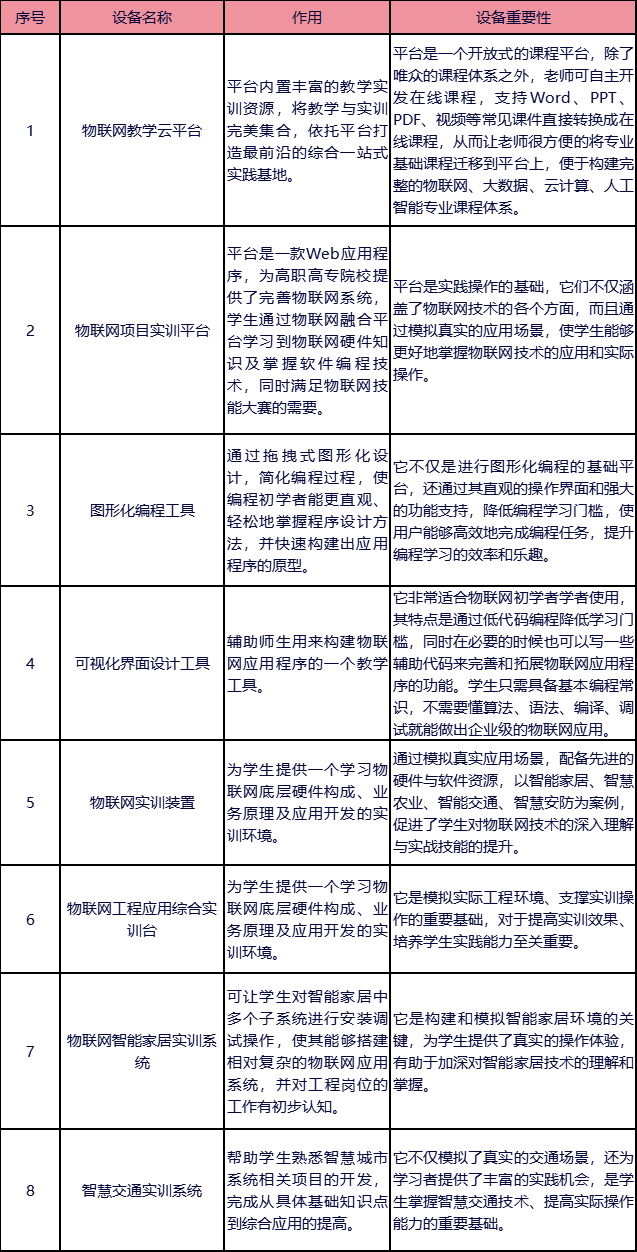当你的电脑开始像年迈的蜗牛一样缓慢爬行,每一个点击、每一次滑动都变成了无尽的等待,是不是感到无比沮丧?电脑卡顿反应慢怎么处理呢?别急,这里有5个妙招,能让电脑重新焕发生机,飞驰起来!不再忍受卡顿的折磨,快来看看吧!
操作环境:
演示机型:华为MateBook X Pro
系统版本:Windows 10

解决卡顿方法一:清理磁盘空间
首先,我们要学会给电脑减肥,关闭那些不必要的程序和服务,减轻它的负担。如果这样还不行,电脑卡顿反应慢怎么处理呢?我们还可以帮它打扫卫生——清理磁盘空间。我们可以使用系统自带的磁盘清理工具,或者第三方清理软件,将无用的临时文件、缓存文件等清除掉,从而释放出更多的磁盘空间。

解决卡顿方法二:优化启动项
很多时候,电脑启动时会加载大量的程序和服务,这些程序和服务会占用大量的系统资源,是导致电脑卡顿的原因之一。因此,优化启动项可以有效地提高电脑的运行速度。我们可以在电脑设置中将自启的软件禁止,减少开机时的负担。

解决卡顿方法三:关闭自动更新
许多电脑都会默认自动更新,这虽然可以确保系统始终保持最新功能,但也会占用资源,导致运行缓慢。那么,电脑反应慢怎么办?我们可以选择关闭自动更新,手动控制系统更新的时间和频率。这样可以避免在使用电脑的时候受到自动更新的困扰。

解决卡顿方法四:增加内存条
内存是电脑运行的重要组成部分,当内存不充足时,电脑会将硬盘当作虚拟内存,导致运行速度大大降低。因此,增加内存条是提升电脑性能的有效方法。你可以根据自己的电脑型号和配置,购买适合的内存条进行升级。需要注意的是,在购买内存条时,要注意与原有内存条的兼容性。

解决卡顿方法五:检查病毒和恶意软件
电脑被病毒或恶意软件感染后,往往会出现运行缓慢、频繁卡顿等问题。安装可靠的防病毒软件,并定期进行全面扫描,可以及时发现并清除这些威胁。同时,保持良好的上网习惯,不随意点击不明链接或下载不可信的文件,也是预防病毒感染的重要措施。

小结
定期的维护和优化是确保电脑长期稳定运行的关键。至此,你已经掌握了5个“电脑卡顿反应慢怎么处理”的解决办法,不妨立刻行动起来,试试这些方法,让电脑加速运行!总之,电脑卡顿并不是无解的难题。只要我们耐心细致地进行排查和处理,就能让电脑恢复往日的灵活与迅速。
往期推荐:
电脑屏幕亮度怎么调?3个技巧,指尖轻松调控明亮度
小米恢复联系人,跟着这2个步骤,让你的社交重回巅峰
华为手机联系人不见了怎么恢复?3个小妙招,让我来揭秘





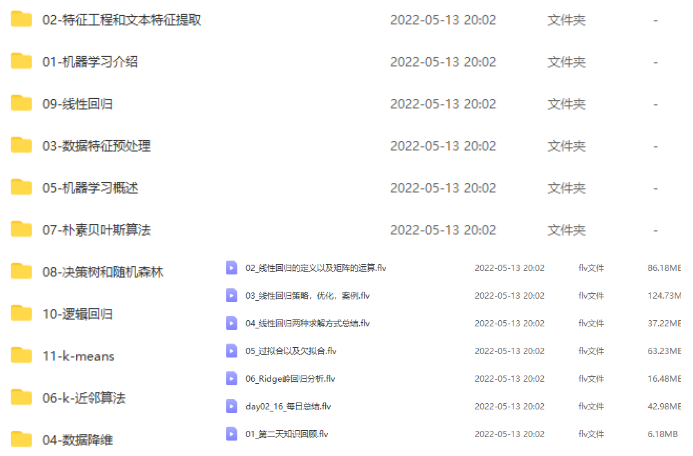


![[图解]SysML和EA建模住宅安全系统-14-黑盒系统规约](https://i-blog.csdnimg.cn/direct/af6d1e0854254aa7a8aae60e7b0eec5d.png)